小学计算机教学案全
- 格式:doc
- 大小:1.46 MB
- 文档页数:31
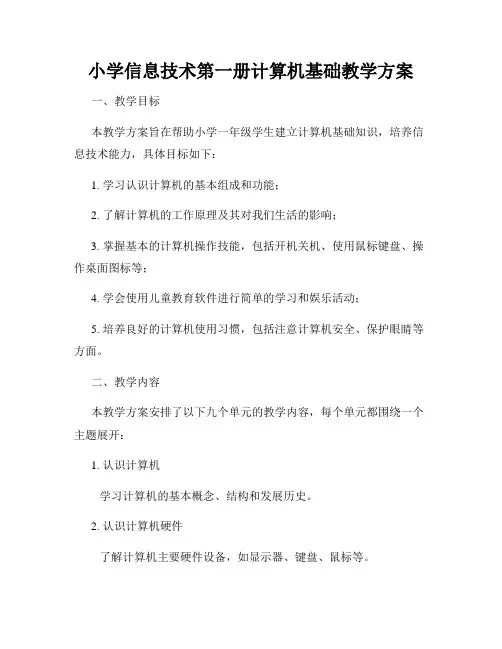
小学信息技术第一册计算机基础教学方案一、教学目标本教学方案旨在帮助小学一年级学生建立计算机基础知识,培养信息技术能力,具体目标如下:1. 学习认识计算机的基本组成和功能;2. 了解计算机的工作原理及其对我们生活的影响;3. 掌握基本的计算机操作技能,包括开机关机、使用鼠标键盘、操作桌面图标等;4. 学会使用儿童教育软件进行简单的学习和娱乐活动;5. 培养良好的计算机使用习惯,包括注意计算机安全、保护眼睛等方面。
二、教学内容本教学方案安排了以下九个单元的教学内容,每个单元都围绕一个主题展开:1. 认识计算机学习计算机的基本概念、结构和发展历史。
2. 认识计算机硬件了解计算机主要硬件设备,如显示器、键盘、鼠标等。
3. 认识操作系统学习操作系统的作用和常见操作,如开机、关机等。
4. 学习使用鼠标键盘掌握鼠标键盘的基本使用方法,包括移动光标、点击、拖拽等。
5. 认识桌面图标学习认识常见的桌面图标,如文件夹、应用程序等。
6. 学习使用教育软件使用儿童教育软件进行简单的学习和娱乐活动。
7. 计算机的应用领域了解计算机在不同领域的应用,如教育、医疗、娱乐等。
8. 计算机的优势与劣势探讨计算机在生活中的优势和劣势,引导学生正确使用计算机。
9. 计算机使用的注意事项培养学生良好的计算机使用习惯和安全意识,如保护眼睛、定期休息等。
三、教学方法1. 情境教学法通过创设情景、模拟实际操作等方式激发学生的学习兴趣,提高教学效果。
2. 合作学习法组织学生进行小组活动,鼓励合作、交流和共同学习,培养团队合作精神。
3. 实践操作法在教室配置一定数量的计算机,在课堂上让学生亲自实践操作,提高实际应用能力。
4. 图文并茂法使用图片、图表、动画等多媒体辅助教学,直观地展示计算机的相关知识。
四、教学评估1. 课堂表现评估观察学生上课时的表现,包括参与度、回答问题的能力等。
2. 作业评估布置适量的作业,用以检验学生对课堂内容的理解和掌握程度。
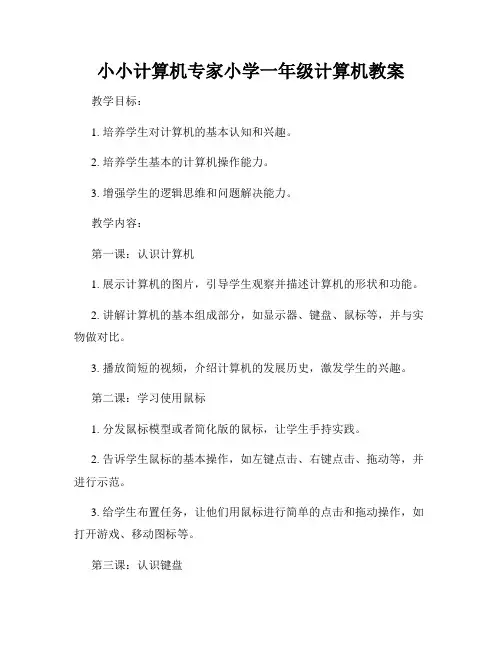
小小计算机专家小学一年级计算机教案教学目标:1. 培养学生对计算机的基本认知和兴趣。
2. 培养学生基本的计算机操作能力。
3. 增强学生的逻辑思维和问题解决能力。
教学内容:第一课:认识计算机1. 展示计算机的图片,引导学生观察并描述计算机的形状和功能。
2. 讲解计算机的基本组成部分,如显示器、键盘、鼠标等,并与实物做对比。
3. 播放简短的视频,介绍计算机的发展历史,激发学生的兴趣。
第二课:学习使用鼠标1. 分发鼠标模型或者简化版的鼠标,让学生手持实践。
2. 告诉学生鼠标的基本操作,如左键点击、右键点击、拖动等,并进行示范。
3. 给学生布置任务,让他们用鼠标进行简单的点击和拖动操作,如打开游戏、移动图标等。
第三课:认识键盘1. 引导学生观察键盘,认识字母、数字、功能键等的位置和作用。
2. 讲解常用的快捷键,如Ctrl+C复制、Ctrl+V粘贴等,并进行示范。
3. 让学生进行键盘操作练习,如输入字母、数字等。
第四课:认识电脑界面1. 打开计算机并进入桌面界面,引导学生观察并描述桌面上的图标和功能。
2. 教授学生如何打开和关闭程序、文件的方法,并进行实际操作演示。
3. 让学生自己尝试打开、关闭、移动图标等操作,并巩固所学知识。
第五课:使用绘图软件1. 介绍常用的绘图软件,如画图工具。
2. 讲解基本的绘图工具和功能,如画笔、填充颜色等,并进行演示。
3. 给学生布置任务,让他们自己使用绘图软件进行简单的绘图操作,如画一个笑脸图案等。
教学方法:1. 示范法:通过教师的演示,让学生观看实际操作过程,帮助他们理解和掌握基本的计算机操作技能。
2. 操作练习:让学生亲自动手进行计算机操作练习,通过实践巩固所学知识。
3. 任务布置:通过给学生布置任务,让他们在实际应用中运用所学知识,培养他们的问题解决能力和创造力。
教学评估:1. 观察学生的学习情况,包括学生的学习态度、学习动力和学习成果等方面。
2. 对学生进行课堂练习和作业的评估,检测他们对所学知识的掌握情况。
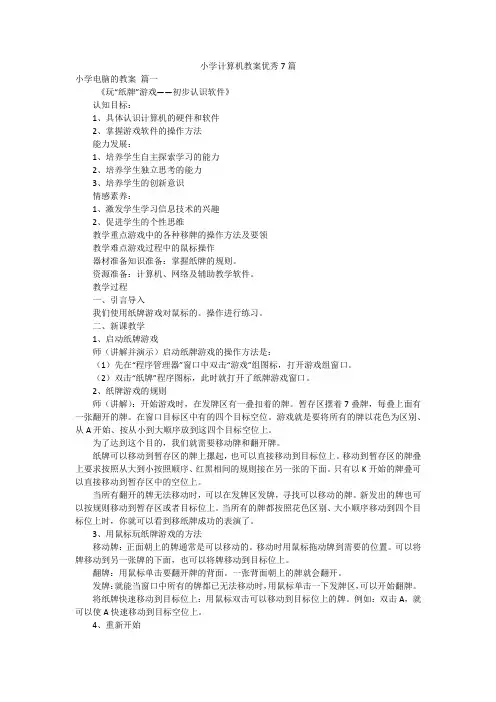
小学计算机教案优秀7篇小学电脑的教案篇一《玩“纸牌”游戏——初步认识软件》认知目标:1、具体认识计算机的硬件和软件2、掌握游戏软件的操作方法能力发展:1、培养学生自主探索学习的能力2、培养学生独立思考的能力3、培养学生的创新意识情感素养:1、激发学生学习信息技术的兴趣2、促进学生的个性思维教学重点游戏中的各种移牌的操作方法及要领教学难点游戏过程中的鼠标操作器材准备知识准备:掌握纸牌的规则。
资源准备:计算机、网络及辅助教学软件。
教学过程一、引言导入我们使用纸牌游戏对鼠标的。
操作进行练习。
二、新课教学1、启动纸牌游戏师(讲解并演示)启动纸牌游戏的操作方法是:(1)先在“程序管理器”窗口中双击“游戏”组图标,打开游戏组窗口。
(2)双击“纸牌”程序图标,此时就打开了纸牌游戏窗口。
2、纸牌游戏的规则师(讲解):开始游戏时,在发牌区有一叠扣着的牌。
暂存区摆着7叠牌,每叠上面有一张翻开的牌。
在窗口目标区中有的四个目标空位。
游戏就是要将所有的牌以花色为区别、从A开始、按从小到大顺序放到这四个目标空位上。
为了达到这个目的,我们就需要移动牌和翻开牌。
纸牌可以移动到暂存区的牌上摞起,也可以直接移动到目标位上。
移动到暂存区的牌叠上要求按照从大到小按照顺序、红黑相间的规则接在另一张的下面。
只有以K开始的牌叠可以直接移动到暂存区中的空位上。
当所有翻开的牌无法移动时,可以在发牌区发牌,寻找可以移动的牌。
新发出的牌也可以按规则移动到暂存区或者目标位上。
当所有的牌都按照花色区别、大小顺序移动到四个目标位上时,你就可以看到移纸牌成功的表演了。
3、用鼠标玩纸牌游戏的方法移动牌:正面朝上的牌通常是可以移动的。
移动时用鼠标拖动牌到需要的位置。
可以将牌移动到另一张牌的下面,也可以将牌移动到目标位上。
翻牌:用鼠标单击要翻开牌的背面。
一张背面朝上的牌就会翻开。
发牌:就能当窗口中所有的牌都已无法移动时,用鼠标单击一下发牌区,可以开始翻牌。
将纸牌快速移动到目标位上:用鼠标双击可以移动到目标位上的牌。
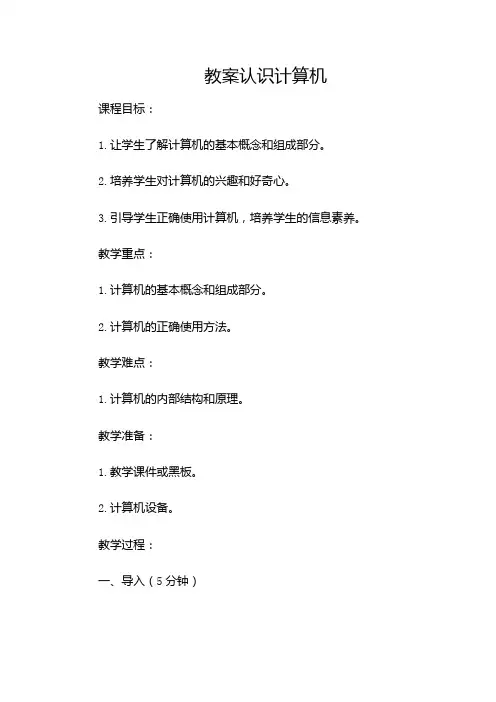
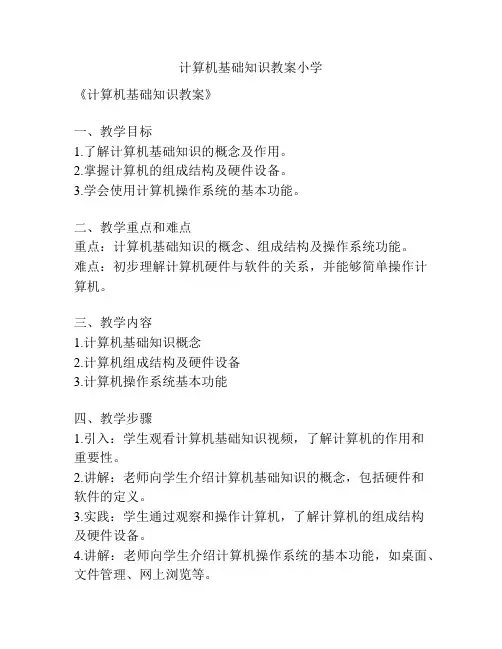
计算机基础知识教案小学《计算机基础知识教案》一、教学目标1.了解计算机基础知识的概念及作用。
2.掌握计算机的组成结构及硬件设备。
3.学会使用计算机操作系统的基本功能。
二、教学重点和难点重点:计算机基础知识的概念、组成结构及操作系统功能。
难点:初步理解计算机硬件与软件的关系,并能够简单操作计算机。
三、教学内容1.计算机基础知识概念2.计算机组成结构及硬件设备3.计算机操作系统基本功能四、教学步骤1.引入:学生观看计算机基础知识视频,了解计算机的作用和重要性。
2.讲解:老师向学生介绍计算机基础知识的概念,包括硬件和软件的定义。
3.实践:学生通过观察和操作计算机,了解计算机的组成结构及硬件设备。
4.讲解:老师向学生介绍计算机操作系统的基本功能,如桌面、文件管理、网上浏览等。
5.实践:学生在老师的指导下,进行手动操作,体验操作系统的基本功能。
五、教学方法1.示范教学法:老师通过实际操作向学生展示计算机的组成结构和操作系统的功能。
2.情景教学法:老师设计一些生动丰富的场景,引导学生通过情景模拟来理解计算机基础知识。
3.体验教学法:让学生在操作中体会计算机基础知识的魅力和实用性。
六、教学评估1.参与度评估:观察学生在课堂教学中的参与度和表现。
2.实际操作评估:通过学生的实际操作情况来评估其对计算机基础知识的理解和掌握程度。
七、教学反思本次教学应该引导学生在实践中学习,让学生在动手操作中加深对计算机基础知识的理解和掌握。
同时,老师应该关注和引导学生在实际操作中的问题,及时进行解答和指导,帮助学生更好地理解和掌握知识。
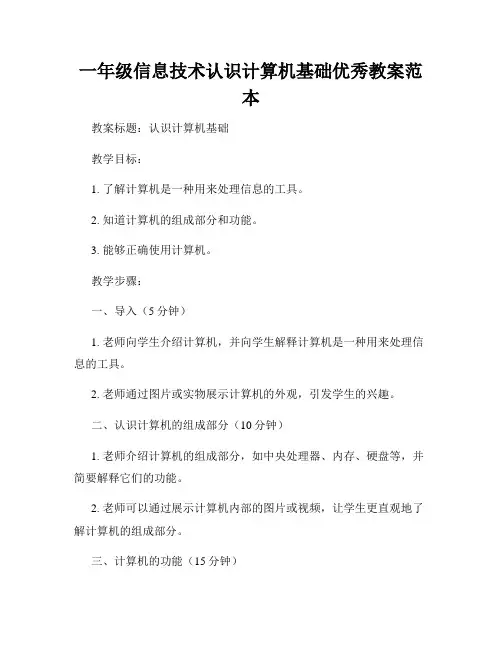
一年级信息技术认识计算机基础优秀教案范本教案标题:认识计算机基础教学目标:1. 了解计算机是一种用来处理信息的工具。
2. 知道计算机的组成部分和功能。
3. 能够正确使用计算机。
教学步骤:一、导入(5分钟)1. 老师向学生介绍计算机,并向学生解释计算机是一种用来处理信息的工具。
2. 老师通过图片或实物展示计算机的外观,引发学生的兴趣。
二、认识计算机的组成部分(10分钟)1. 老师介绍计算机的组成部分,如中央处理器、内存、硬盘等,并简要解释它们的功能。
2. 老师可以通过展示计算机内部的图片或视频,让学生更直观地了解计算机的组成部分。
三、计算机的功能(15分钟)1. 老师向学生讲解计算机的功能,如计算、存储、处理信息等。
2. 老师可以通过具体的例子,如计算器、文字处理软件等,让学生理解计算机的功能是如何实现的。
四、使用计算机(15分钟)1. 老师向学生展示正确使用计算机的方法,如开机、登录、打开软件等。
2. 学生们根据老师的示范,自己尝试使用计算机进行简单操作,如输入文字、绘图等。
五、小结(5分钟)1. 老师帮助学生总结本节课学到的知识,确认他们是否达到了教学目标。
2. 老师鼓励学生多加练习,提高他们对计算机的认识和使用能力。
教后反思:通过本节课的教学,学生对计算机的认识有了初步的了解。
同时,他们也学会了如何正确使用计算机进行一些简单的操作。
但是,为了更好地巩固和拓展学生对计算机的认识,需要在之后的课堂中多安排一些实操环节,让学生亲自动手操作,加深对计算机概念和功能的理解。
此外,教师还应该注意根据学生的实际情况进行适当的调整和引导,确保教学内容能够被学生全面理解和掌握。
(这是一个示例教案,根据实际教学情况和教材要求,可以适当调整教学步骤和时间分配。
)。

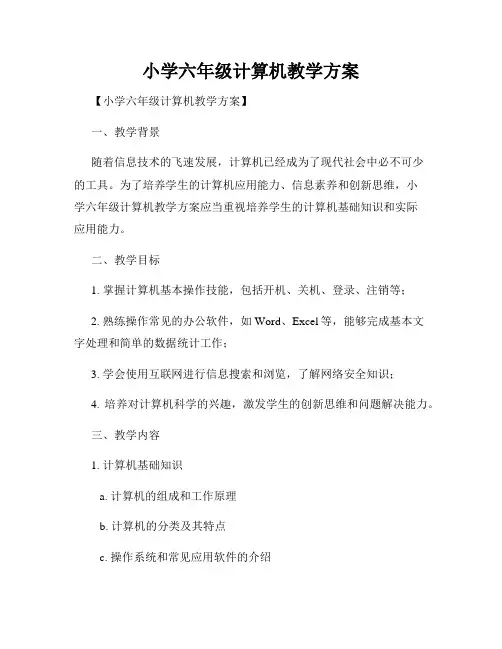
小学六年级计算机教学方案【小学六年级计算机教学方案】一、教学背景随着信息技术的飞速发展,计算机已经成为了现代社会中必不可少的工具。
为了培养学生的计算机应用能力、信息素养和创新思维,小学六年级计算机教学方案应当重视培养学生的计算机基础知识和实际应用能力。
二、教学目标1. 掌握计算机基本操作技能,包括开机、关机、登录、注销等;2. 熟练操作常见的办公软件,如Word、Excel等,能够完成基本文字处理和简单的数据统计工作;3. 学会使用互联网进行信息搜索和浏览,了解网络安全知识;4. 培养对计算机科学的兴趣,激发学生的创新思维和问题解决能力。
三、教学内容1. 计算机基础知识a. 计算机的组成和工作原理b. 计算机的分类及其特点c. 操作系统和常见应用软件的介绍2. 基本操作技能a. 计算机开关机的正确使用方法b. 桌面环境的操作和设置c. 文件和文件夹的管理和操作方法3. 办公软件应用a. Word文档的创建与编辑b. Excel表格的创建与数据录入c. PowerPoint演示文稿的制作与展示4. 互联网应用a. 使用浏览器进行信息搜索和浏览b. 网络安全知识的学习c. 学习使用电子邮件进行邮件的发送和接收四、教学方法1. 示范教学法:教师通过演示和讲解的方式向学生展示计算机操作和软件应用的方法。
2. 实践操作法:学生通过实际操作来巩固和应用所学的知识和技能。
3. 小组合作学习法:鼓励学生在小组内相互合作,共同解决问题,提高学习效果。
4. 案例分析法:通过分析实际案例,引导学生运用所学知识解决问题,培养实际应用能力。
五、教学评估1. 课堂表现评价:通过观察学生在课堂上的表现,包括是否认真听讲、积极参与等方面进行评价。
2. 实际操作评价:通过学生的实际操作情况,如操作的正确性和熟练程度等方面进行评价。
3. 完成作业评价:评价学生完成的课后作业的质量和准确性,检查是否能够独立完成所学内容。
4. 期末考试评价:通过期末考试来检测学生对所学知识和技能的掌握情况,评价教学效果。
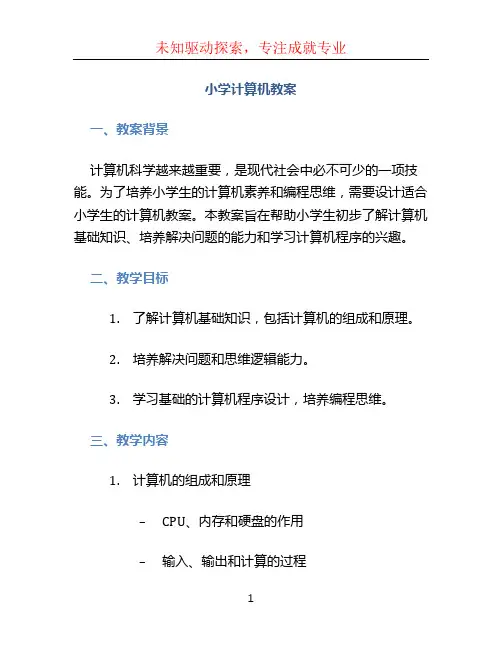
小学计算机教案一、教案背景计算机科学越来越重要,是现代社会中必不可少的一项技能。
为了培养小学生的计算机素养和编程思维,需要设计适合小学生的计算机教案。
本教案旨在帮助小学生初步了解计算机基础知识、培养解决问题的能力和学习计算机程序的兴趣。
二、教学目标1.了解计算机基础知识,包括计算机的组成和原理。
2.培养解决问题和思维逻辑能力。
3.学习基础的计算机程序设计,培养编程思维。
三、教学内容1.计算机的组成和原理–CPU、内存和硬盘的作用–输入、输出和计算的过程2.解决问题的能力–分析问题和制定解决方案–应用逻辑思维解决问题3.计算机程序设计–基础概念:算法、变量和循环–Blockly编程语言简介–编程实践:设计一个简单的计算器程序四、教学过程第一课:计算机的组成和原理教学目标•了解计算机的组成和原理•知道CPU、内存和硬盘的作用•掌握计算机输入、输出和计算的过程教学内容1.计算机的组成和原理的介绍2.CPU、内存和硬盘的作用的详细解释3.计算机输入、输出和计算的过程的示例和讲解教学步骤1.导入引导:引导学生思考计算机的作用和重要性。
2.讲解计算机的组成和原理。
3.分别介绍CPU、内存和硬盘的作用,并举例说明。
4.通过示例图解和实际操作演示计算机输入、输出和计算的过程。
5.小结:总结和巩固所学内容。
第二课:解决问题的能力教学目标•掌握分析问题和制定解决方案的方法•培养应用逻辑思维解决问题的能力教学内容1.分析问题和制定解决方案的方法2.逻辑思维在问题解决中的应用教学步骤1.导入引导:通过一个实际问题的例子引导学生思考如何解决问题。
2.讲解分析问题和制定解决方案的方法。
3.通过多个问题案例,让学生运用所学方法分析问题并制定解决方案。
4.引导学生运用逻辑思维解决问题,并给予实际案例演练。
5.小结:总结和巩固所学内容。
第三课:计算机程序设计教学目标•掌握基础的计算机程序设计概念•熟悉Blockly编程语言•能够设计一个简单的计算器程序教学内容1.算法、变量和循环的介绍2.Blockly编程语言的简介和应用3.编程实践:设计一个简单的计算器程序教学步骤1.导入引导:通过一个实际例子引导学生思考如何设计一个计算器程序。
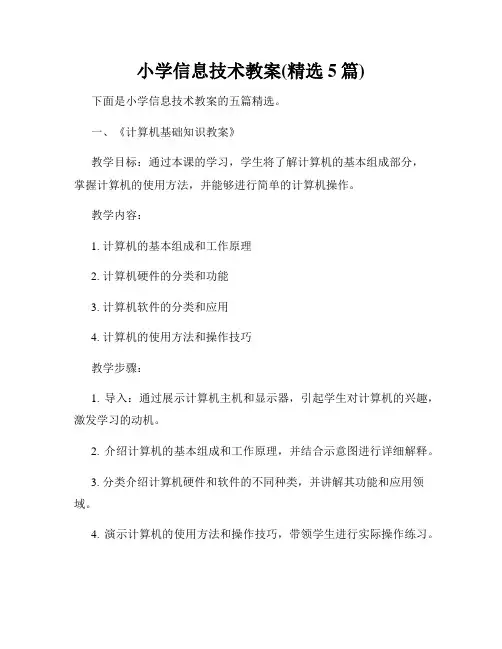
小学信息技术教案(精选5篇)下面是小学信息技术教案的五篇精选。
一、《计算机基础知识教案》教学目标:通过本课的学习,学生将了解计算机的基本组成部分,掌握计算机的使用方法,并能够进行简单的计算机操作。
教学内容:1. 计算机的基本组成和工作原理2. 计算机硬件的分类和功能3. 计算机软件的分类和应用4. 计算机的使用方法和操作技巧教学步骤:1. 导入:通过展示计算机主机和显示器,引起学生对计算机的兴趣,激发学习的动机。
2. 介绍计算机的基本组成和工作原理,并结合示意图进行详细解释。
3. 分类介绍计算机硬件和软件的不同种类,并讲解其功能和应用领域。
4. 演示计算机的使用方法和操作技巧,带领学生进行实际操作练习。
5. 综合练习:出示计算机相关问题,让学生运用所学知识进行思考和回答。
6. 总结:归纳整理本课的重点内容,激励学生对计算机知识的进一步探索。
二、《网络安全教案》教学目标:通过本课的学习,学生将了解网络安全的重要性,学会安全使用互联网和保护个人隐私的方法。
教学内容:1. 网络安全的定义和意义2. 常见的网络安全威胁和风险3. 安全使用互联网的技巧和方法4. 保护个人隐私的措施和注意事项教学步骤:1. 导入:通过展示网络安全的相关图片,引起学生对网络安全的关注和重视。
2. 介绍网络安全的定义和意义,并结合实例进行详细讲解。
3. 分析常见的网络安全威胁和风险,提醒学生警惕网络欺诈和个人信息泄露的风险。
4. 教授安全使用互联网的技巧和方法,让学生了解如何判断网站的真实性和保护个人账号的安全。
5. 演示个人隐私的重要性,讲解保护个人隐私的措施和注意事项。
6. 综合练习:出示网络安全相关问题,让学生运用所学知识进行思考和回答。
7. 总结:归纳整理本课的重点内容,强调网络安全的重要性和每个人的责任。
三、《信息搜索与整理教案》教学目标:通过本课的学习,学生将学会使用搜索引擎进行信息搜索,掌握信息的整理和归纳方法。
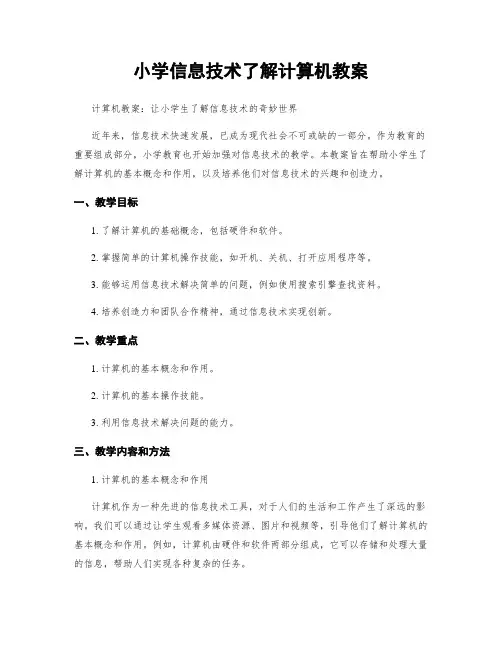
小学信息技术了解计算机教案计算机教案:让小学生了解信息技术的奇妙世界近年来,信息技术快速发展,已成为现代社会不可或缺的一部分。
作为教育的重要组成部分,小学教育也开始加强对信息技术的教学。
本教案旨在帮助小学生了解计算机的基本概念和作用,以及培养他们对信息技术的兴趣和创造力。
一、教学目标1. 了解计算机的基础概念,包括硬件和软件。
2. 掌握简单的计算机操作技能,如开机、关机、打开应用程序等。
3. 能够运用信息技术解决简单的问题,例如使用搜索引擎查找资料。
4. 培养创造力和团队合作精神,通过信息技术实现创新。
二、教学重点1. 计算机的基本概念和作用。
2. 计算机的基本操作技能。
3. 利用信息技术解决问题的能力。
三、教学内容和方法1. 计算机的基本概念和作用计算机作为一种先进的信息技术工具,对于人们的生活和工作产生了深远的影响。
我们可以通过让学生观看多媒体资源、图片和视频等,引导他们了解计算机的基本概念和作用。
例如,计算机由硬件和软件两部分组成,它可以存储和处理大量的信息,帮助人们实现各种复杂的任务。
2. 计算机的基本操作技能为了让学生更好地理解计算机并掌握基本操作技能,我们可以设计一些实践活动,如让学生亲自操作计算机。
首先,我们可以让学生了解计算机的各种输入和输出设备,例如显示器、键盘、鼠标等。
然后,我们可以教授学生如何开机、关机、登陆操作系统、打开应用程序等基本操作技能。
通过实际操作,学生能够更好地掌握和理解计算机的运作方式。
3. 利用信息技术解决问题的能力信息技术在解决问题方面具有巨大的潜力。
我们可以通过设计一些课堂活动,培养学生运用信息技术解决问题的能力。
例如,我们可以以寻找一种节约能源的方式为例,鼓励学生利用搜索引擎查找相关信息,并提出解决方案。
此外,我们还可以设计一些编程游戏,让学生尝试编写简单的代码,通过信息技术创造出有趣的应用程序。
四、教学步骤1. 导入:通过展示计算机的图片和视频,让学生了解计算机的外观和作用。
2023年小学计算机教案人教版简介2023年小学计算机教案人教版是为小学计算机课程开发的一套教案,由人民教育出版社编辑出版。
本教案旨在培养小学生在计算机应用方面的基本能力,让学生掌握计算机基础知识、操作技能和信息素养,提高学生的创新能力和综合素质。
课程目标本课程的目标是让小学生能够:•掌握计算机基础知识,了解计算机硬件和常见软件的基本功能和使用方法。
•掌握计算机基本操作技能,包括鼠标操作、键盘输入、文件管理、图像处理等。
•培养学生的信息素养和创新精神,让学生能够利用计算机进行有效的信息获取和处理,提高学生的逻辑思维能力和创新能力。
•培养学生的综合素质,包括观察、分析、判断、决策和解决问题的能力。
教学内容本课程共分为六个单元,分别是:单元一计算机基础知识本单元将介绍计算机的基本构成和原理,了解计算机硬件和常见软件的基本功能和使用方法,掌握计算机术语和操作规范,帮助学生建立正确的计算机使用观念。
单元二计算机基本操作本单元将介绍计算机的基本操作技能,包括鼠标操作、键盘输入、文件管理、图像处理等,让学生能够进行基本的文字和图像处理操作。
单元三计算机网络本单元将介绍计算机网络的基本概念和构成,了解互联网和局域网的基本知识,掌握网络安全和信息保护的基本规范和方法。
单元四计算机编程本单元将介绍计算机编程的基本原理和方法,了解编程语言和编程工具的基础知识,掌握基本的编程技能。
通过编写简单的程序,培养学生的创新意识和解决问题的能力。
单元五计算机游戏制作本单元将介绍计算机游戏制作的基本方法和技巧,学习游戏制作的基本流程和原理,掌握基本的游戏制作技能,培养学生的团队协作能力和创造性思维。
单元六计算机应用实践本单元将介绍计算机在不同领域的应用,包括多媒体影音制作、网站建设和办公自动化管理等,通过实践活动,使学生能够将所学知识应用于实际生活和学习中。
教学方法本课程采用综合教学方法,包括授课、实验、讨论、作业和实践活动等多种教学方式。
2024年河大版信息技术小学四年级上册教案全册一、教学内容1. 认识计算机2. 操作系统入门3. Word文字处理4. 网络基础知识二、教学目标1. 知识与技能:使学生掌握计算机的基本操作,了解操作系统的基本功能,学会使用Word进行文字处理,了解网络的基础知识。
2. 过程与方法:培养学生动手操作能力,提高解决问题的能力,锻炼团队协作能力。
3. 情感态度与价值观:激发学生对信息技术的兴趣,培养学生的信息素养,提高信息安全意识。
三、教学难点与重点1. 教学难点:计算机的基本操作、Word的使用、网络基础知识。
2. 教学重点:操作系统入门、Word文字处理、网络安全的认识。
四、教具与学具准备1. 教具:计算机、投影仪、音箱、白板。
2. 学具:教材、练习本、计算机。
五、教学过程1. 导入:通过讲述计算机在日常生活中的应用,引起学生对本节课的兴趣。
2. 新课导入:详细介绍计算机的硬件和软件,让学生对计算机有全面的了解。
3. 实践操作:指导学生进行计算机的基本操作,如开关机、使用鼠标和键盘等。
4. 例题讲解:讲解操作系统的基础知识,以Windows系统为例,介绍其功能和使用方法。
5. 随堂练习:让学生动手操作,熟悉操作系统的基本功能。
6. Word文字处理:介绍Word的基本操作,如新建文档、编辑文本、保存文档等。
7. 网络基础知识:讲解网络的定义、分类、功能,以及网络安全知识。
8. 小组讨论:让学生分组讨论网络在日常生活中的应用,培养学生的团队协作能力。
10. 课堂反馈:了解学生对本节课内容的掌握程度,及时解答学生的疑问。
六、板书设计1. 计算机硬件和软件2. 操作系统入门Windows系统功能基本操作方法3. Word文字处理新建文档编辑文本保存文档4. 网络基础知识定义、分类、功能网络安全七、作业设计1. 作业题目:(1)简述计算机的硬件和软件。
(2)操作系统的基本功能有哪些?(3)请用Word编写一篇短文,内容包括本节课所学知识。
(完整版)计算机录入与排版教案一、教学内容本节课的教学内容选自我国小学信息技术教材《计算机录入与排版》。
本节课主要介绍文字处理软件的基本操作,包括Word的启动与退出、文档的创建与保存、输入与编辑文字、设置文字格式、插入图片等。
通过学习,使学生掌握计算机录入与排版的基本技能,提高学生的计算机操作水平。
二、教学目标1. 了解文字处理软件的基本操作,掌握Word的使用方法。
2. 培养学生独立操作计算机的能力,提高学生的信息技术素养。
3. 培养学生合作学习的精神,提高学生的团队协作能力。
三、教学难点与重点重点:Word的启动与退出、文档的创建与保存、输入与编辑文字、设置文字格式、插入图片等基本操作。
难点:输入法的切换、字体设置、段落设置、图片插入等高级操作。
四、教具与学具准备教具:计算机、投影仪、教学课件。
学具:学生计算机、键盘、鼠标。
五、教学过程1. 实践情景引入:教师通过展示一份排版精美的文档,激发学生的学习兴趣,引导学生思考如何制作这样一份文档。
2. 基本操作讲解:教师讲解Word的启动与退出、文档的创建与保存、输入与编辑文字、设置文字格式等基本操作。
3. 高级操作讲解:教师讲解输入法的切换、字体设置、段落设置、图片插入等高级操作。
4. 实践操作:学生根据教师的讲解,进行实践操作,巩固所学知识。
5. 例题讲解:教师通过展示一份排版精美的文档,讲解制作过程,引导学生学会运用所学知识。
6. 随堂练习:学生根据教师提供的素材,自行设计一份文档,巩固所学知识。
7. 作业布置:教师布置一份文档设计作业,要求学生运用所学知识,独立完成。
六、板书设计板书内容主要包括本节课的教学内容、操作步骤等,通过板书,帮助学生梳理知识点,加深印象。
七、作业设计1. 作业题目:(1)请运用Word制作一份个人简历。
(2)请运用Word制作一份班级黑板报。
2. 答案:(1)个人简历:包含姓名、性别、年龄、联系方式等信息,字体设置、段落设置合理,排版美观。
2024年小学信息技术教案【精】一、教学内容本节课选自《小学信息技术》教材第四章第三节,主题为“计算机的基本操作”。
具体内容包括计算机的开机与关机、鼠标与键盘的基本操作、桌面图标的使用以及基本软件的启动与退出。
二、教学目标1. 让学生掌握计算机的基本操作方法,提高操作熟练度。
2. 培养学生独立使用计算机完成简单任务的能力。
3. 增进学生对计算机功能的认识,培养信息素养。
三、教学难点与重点重点:计算机的开机与关机、鼠标与键盘的基本操作、桌面图标的使用。
难点:鼠标与键盘操作的熟练运用,软件的启动与退出。
四、教具与学具准备1. 教具:计算机、投影仪、教学PPT。
2. 学具:计算机、鼠标、键盘。
五、教学过程1. 实践情景引入(5分钟)利用PPT展示计算机在日常生活中的应用,让学生了解计算机的广泛用途。
2. 教学内容讲解(10分钟)(1)计算机的开机与关机。
(2)鼠标与键盘的基本操作。
(3)桌面图标的使用。
(4)基本软件的启动与退出。
3. 例题讲解(10分钟)演示如何使用鼠标和键盘打开一个软件,并在软件中进行简单操作。
4. 随堂练习(10分钟)(1)开机并登录计算机。
(2)打开“画图”软件,进行简单绘画。
(3)关闭计算机。
5. 学生实践(15分钟)(1)打开一个软件,进行基本操作。
(2)使用鼠标和键盘完成指定任务。
教师针对学生的实践表现进行点评,强调操作要点。
六、板书设计1. 计算机基本操作开机与关机鼠标与键盘操作桌面图标使用软件启动与退出七、作业设计1. 作业题目:(1)请描述计算机的开机与关机过程。
(2)简述鼠标与键盘的基本操作方法。
(3)请举例说明桌面图标的使用方法。
2. 答案:(1)开机:按下电源键,待计算机启动,输入用户名和密码登录。
关机:“开始”按钮,选择“关机”,等待计算机自动关闭。
(2)鼠标操作:、双击、拖拽、右键。
键盘操作:字母键、数字键、功能键、方向键等。
(3)桌面图标:双击图标,打开对应的软件或文件夹。
第一课文件操作学习目标:1、了解文件夹的作用和基本概念;2、学会建立文件夹;3、掌握文件和文件夹的复制、移动和重命名操作;教学重点:1、学会建立文件夹;2、掌握文件和文件夹的复制、移动和重命名操作;教学难点:掌握文件和文件夹的复制、移动和重命名操作教学过程:小明想要在计算机中建立起自己的文件夹,这样使用起来就方便多了;一、建立新文件夹在C盘中创建一个新文件夹;1、双击“我的电脑”图标,打开“我的电脑”窗口;2、在“我的电脑”窗口双击C:,打开“WIN98C:”窗口;3、单击“文件”菜单,将指针指向“新建”,在出现的子菜单中单击“文件夹”命令;窗口中出现一个“新建文件夹图标”;二、文件夹的重命名1、选定“新建文件夹”;2、单击“文件”菜单中的“重命名”命令;3、在“新建文件夹”框中输入“小明文件夹”,并按回车键;三、移动文件夹小明想把保存在“我的文档”中的“房子”文件移动到“小明文件夹”中;1、选定“房子”文件;2、单击“编辑”菜单中的“剪切”命令;3、打开“小明文件夹”窗口,单击“编辑”菜单中的“粘贴”命令;窗口中显示“房子”文件,表明文件已被移动;四、复制文件1、选定要复制的文件“房子”;2、单击“编辑”菜单中的“复制”命令;3、将软盘插入软盘驱动器,打开“我的电脑”窗口,再双击软盘驱动器;4、单击“编辑”菜单中的“粘贴”命令,窗口中显示复制的文件;议一议:文件的复制和移动操作有什么区别练一练:在E:盘建立一个“我的作业”文件夹,然后把C盘上的“小明文件夹”移到里面;将保存在磁盘中的画图文件复制到“我的作业”文件夹中;文献摘抄:如果需要同时选取多个文件,可以按住键盘上的CTRL键,再依次单击所要选取的文件,这些文件反色显示,表示都被选取;要选取连续排列的多个文件,可以先单击么一个文件,然后按住SHIFT,再单击最后一个文件,松开SHIFT键;如果要撤消选取的文件,可单击选取的文件旁边的空白处;教后小记:第二课认识WORD2000学习目标:1、掌握启动和退出WORD的方法;2、了解WORD窗口的组成;3、学会显示和隐藏工具栏;教学重点:1、掌握启动和退出WORD的方法;2、学会显示和隐藏工具栏;教学难点:显示和隐藏工具栏教学过程:一、展示一份由WORD制作的电脑小报二、启动WORD1、单击“开始”按钮,将指针指向“程序”,单击“WORD”命令,启动WORD;2、在桌面上创建WORD的快捷方式;双击创建好的快捷方式,启动WORD;三、认识WORD窗口WORD窗口中有标题栏、菜单栏、常用工具栏、格式工具栏、水平标尺、垂直标尺、水平滚动条、垂直滚动条、状态栏等;四、显示和隐藏工具栏使用WORD时,用得最多的是常用工具栏和格式工具栏;为了便于操作,WORD还提供了别的工具栏;例如:绘图时用绘图工具栏,制作表格用表格和边框工具栏;根据需要,可以使某个工具栏显示或隐藏;将表格和边框工具栏显示出来;1、单击“视图”菜单;2、将指针指向“工具栏”,选择“表格和边框”命令;此时表格和边框工具栏就显示在屏幕上,再次按上面的步骤操作可以隐藏表格和边框工具;议一议:比较操作前和操作后,屏幕显示,发现了什么能将常用工具栏隐藏起来吗五、退出WORD单击“文件”菜单中的“退出”命令或单击窗口右上角的“关闭”按钮,可以退出WORD;试一试:单击WORD窗口中标题栏右端的“关闭”按钮,退出WORD;同时按下ALT+F4键,也可以退出WORD;文献摘抄:格式栏上的按钮是进行文字编排的捷径;使用这些按钮,您可以轻松处理文字的格式,如用粗体显示文字、加下划线或更改段落样式;要编排文字,请先选定它,然后单击格式栏上的相应按钮;教后小记:第三课做个小小打字员教学目标:1、掌握用“智能ABC输入法”输入单字和词组;2、学会造词;3、学会保存文件;教学重点:1、掌握用“智能ABC输入法”输入单字和词组;2、学会造词;教学难点:学会造词教学过程:一、智能ABC输入法1、简拼输入简拼输入方式只需要输入词组中各个字的声母,例如:“小学”的简拼只需要输入“XX”;单击“EN”按钮,选择“智能ABC输入法”;输入“XX”按下空格键;选择9:小学;练一练:用“智能ABC输入法”的简拼方式输入下列词组:社会茶花高昂蛋糕身高智慧中华最后学校自动学习操作纪律方式2、混拼输入简拼输入方式虽然方便,但重码很多,混拼可以随意地组合使用全拼方式和简拼方式,这样能极大地减少重码;例如:小学,可以输入XIAOX,也可以输入XXUE;单击“EN”按钮,选择“智能ABC输入法”;输入“XIAOX”,按一下空格键;选择“3:小学”3、自动构词有些词在输入时常常会碰到,但“智能ABC输入法”的词库中却没有,这时可以把这个词造出来,存入词库中,以后再输入这个词的时候就方便了;输入“shifanfuxiao”,按一下空格键,字符框显示为“师范拂晓”;按一下空格键;选择“2:附小”;此时,“师范附小”就被存到了词库中,以后再使用时只需要输入sffx就可以了;试一试:将你所在学校的学校名和好朋友的姓名存到词库中.练一练:输入下面这篇文章东方之珠香港是我国通向世界的南大门,那里有着名的公园和繁华的街市;香港的海洋公园举世闻名;那里的海洋剧场,经常聚集着许多观赏海豚、海狮精彩表演的游客;在碧波荡漾的人工湖上,几只海豚和海狮正在表演节目;它们有的在顶球,有的举重,有的嬉水,游客不时被逗得开怀大笑;香港,真是一颗无比璀璨的“东方之珠”;二、保存文件将已输入的东方之珠保存到“四年级”文件夹中,文件取名为“香港”;1、单击“常用工具栏”上的“保存”按钮,弹出“另存为”对话框;2、在“文件名”框中输入“香港”;3、单击“保存位置”框右端的三角,选择列表中的“四年级”文件夹;4、单击“保存”按钮;试一试:单击“保存”按钮后,WORD窗口中的标题栏会发生什么变化文献摘抄:家长们对孩子的过份关心,很多家长认为"陪做功课"一方面可以提高孩子的专心程度,不去做小动作;另一方面孩子遇到不懂问题,能及时发现、讲解,一举两得;然而,这种"陪读"不仅造成孩子思维上的依赖,看到孩子迟疑就将答案脱口而出,使孩子通过做功课进行知识巩固的时间成了家长"温故而知新"、孩子动手不动脑的过程;另外还表现在情感上的依赖;教后小记:第四课改错小能手学习目标:1、学会打开文件;2、学会插入和删除文字;3、学会查找和替换文字;教学重点:1、学会插入和删除文字;2、学会查找和替换文字;教学难点:1、学会插入和删除文字;2、学会查找和替换文字;教学过程:一、打开文件打开“四年级”文件夹中的“香港”文件;1、单击“常用工具栏”上的“打开”按钮,弹出“打开”对话框;2、单击“查找范围”框右端的下拉按钮,选择“四年级”文件夹;3、单击文件名为“香港”,再单击“打开”按钮;试一试:双击“打开”对话框中的“香港”文件,打开这个文件;二、修改文章1、定位插入点窗口中的插入点是一个不断闪烁的、呈I形状的光标;它的作用很重要,当文章中某一位置需要进行插入、删除等操作,都必须先将它移到这个位置;移动插入点通常有两种方法:一,将指针指向文档中的某一位置单击,插入点就移到了该位置;二,利用键盘上的光标控制区中的光标移动键来移动插入点;2、修改文章中的错误1删除字符按退格键或删除键,删除文章中错误的字符;2添加字符首先定位插入点,然后输入要添加的字;3查找与替换将东方之珠一文中出现的词组“香港”全部替换成“HongKong”;A、单击“编辑”菜单中的“替换”命令,弹出“查找和替换”对话框;B、在“查找内容”框中输入要查找的文字“香港”,在“替换为”框中输入替换的文字“HongKong”;C、单击“全部替换”按钮,弹出下面的窗口,表明文档中共有3处“香港”,并且都已被替换成“HongKong”;D、单击“确定”按钮,关闭“查找和替换”对话框;试一试:将东方之珠文章中出现的“海洋”一词替换为“sea”;文献摘抄:家长对孩子学习不够关心,对孩子存在的现象没及时予以帮助,帮助他们分配安排好"学"与"玩"的时间,让孩子感性上认识"学"与"玩"是矛盾统一的:"学"得快,则额外时间多,"玩"得也痛快;"学"不好,"玩"得也不好,甚至还要从睡觉吃饭中扣时间补偿;教后小记:第五课美化小天使学习目标:1、学会选定文本块;2、掌握文字修饰的方法;教学重点:1、学会选定文本块;2、掌握文字修饰的方法;教学难点:1、学会选定文本块;2、掌握文字修饰的方法;教学过程:在准确地输入一篇文章之后,小明发现全篇从头到尾文字大小、字体都是一样的,显得单调;他想用WORD提供的格式工具栏来美化文字;一、选定内容选中东方之珠一文中的“海洋公园举世闻名”几个字:1、将指针移动到“海洋公园举世闻名”的“海”字前面;2、按下左键,拖动到“举世闻名”的“名”字后面,这几个字就呈反白显示,表示它们已被选中;练一练:使用选择条选中东方之珠第二段二、改变文字的字号、字体及颜色将东方之珠一文的标题设置成“黑体、二号、深红色”;1、选中标题“东方之珠”;2、单击格式工具栏上的“字体"框右端的下拉按钮,选择“黑体”;3、单击“字号”框右端的下拉按钮,选择“二号”;4、单击“字体颜色”框按钮,右端的下拉按钮,选择“深红”;试一试:单击格式菜单中的“字体”命令,利用字体对话框设置文字的、字号及颜色;三、简单修饰文字将东方之珠的最后一段文字设置成“加粗、倾斜、字符加框”;1、选中文章的最后一段;2、依次单击格式工具栏上的“加粗、倾斜、字符加框按钮;练一练:将东方之珠正文文字格式设置成“仿宋、深蓝色,并给最后一段加底纹;文献摘抄:在文本的左侧有一个空白区域,称为选择条;当指针移到这一区域时,指针会变成箭头形状,此时单击可以选定光标所在的行;双击,可以选定光标所在的段;三击,可以选定整个文档;在选择条上拖动,可以选定多行可多段文本;教后小记:第六课调整段落的内容学习目标:掌握复制、移动和删除段落的方法教学重难点:掌握复制、移动和删除段落的方法教学过程:一、段落的复制将东方之珠的第一段复制到第三段的后面1、选中文章的第一段;2、单击常用工具栏的“复制”按钮;3、将插入点移到第三段句号的后面;4、单击常用工具栏上的“粘贴”按钮;练一练:将东方之珠第二段的第二句话复制到文章的最后;二、段落的移动将东方之珠第三段两句话的位置颠倒过来;1、选中第三段的第一句;2、单击常用工具栏上的“剪切”按钮;3、将插入点移到第三段句号的最后;4、单击常用工具栏上的“粘贴”按钮;三、段落的删除删除东方之珠第三段的第一句话1、选中第三段第一句;2、单击常用工具栏上的“剪切”按钮;有时,在删除了某些内容后又后悔了;碰到这种情况,可以使用常用工具栏上的“撤消”按钮来撤消前面所做的操作,还可以单击常用工具栏上的“恢复”按钮,恢复原来的样子;试一试:利用“编辑”菜单所提供的命令,完成段落的复制、移动和删除等操作;文献摘抄:从家庭教育方面来讲,由于家庭情况的不同,对孩子教育的松紧不一,是造成上述现象的原因;造成第一种现象的原因,一方面是家长忙于工作无暇顾及,另一方面是家长认为教育是学校的事,而对孩子的学习采取不闻不问的态度,忽略了对孩子心理上的正确引导;教后小记:第七课简单的排版学习目标:1、学会设置段落的对齐方式和首行缩进;2、学会改变行距和字距;教学重点:1、学会设置段落的对齐方式和首行缩进.教学难点:1、学会设置段落的对齐方式和首行缩进.教学过程:一、出示一篇排版好的文章标题一般都放在中间,每个段落的开头要空两格,我们对段落的格式进行调整,就能达到所要的效果;二、段落对齐将东方之珠一文的标题居中1、选中标题“东方之珠”;2、单击格式工具栏上的“居中”按钮;三、首行缩进在WORD中,把设置每段开头空两格的形式叫首行缩进;将东方之珠整篇文章的各段设置成首行缩进1、选中东方之珠整篇文章;2、单击“格式”菜单中的“段落”命令,弹出“段落”对话框;3、单击“缩进和间距”标签中的“特殊格式”框右端的下拉箭头,选择“首行缩进”;在“度量值”框中选择或输入“2字符”;4、单击“确定”按钮;试一试:拖动水平标尺上的缩进标记,设置段落的首行缩进;四、行距的调整将东方之珠全文行距设为“倍行距”;1、选中全文行距设为2、单击“格式”菜单中的“段落”命令,弹出“段落”对话框;3、单击“缩进和间距”标签中的“行距”框右端的下拉箭头,选择“倍行距”;4、单击“确定”按钮;练一练:将东方之珠一文的行距设为“2倍行距”;五、字距的调整将东方之珠第一段的字距设为“加宽、2磅”;1、选中第一段;2、单击“格式”菜单中的“字体”命令,弹出“字体”对话框;3、单击“字符间距”标签,在“间距”下拉框中选择“加宽”,将“磅值”框中的值调整为“2磅”;4、单击“确定”;练一练:将东方之珠全文的字间距设置为“加宽、1磅”;文献摘抄:自我管理能力较差,无法将"学"与"玩"合理分配;做功课时不能集中精神,总要弄一些"玩"的小插曲,白白浪费时间,使得自己学不好,玩不好;时间长了,容易造成孩子注意力的稳定性、持久性差,不能很好地控制自己的行为,形成做事拖拉、无长性,精神易分散等不良惯;教后小记:第八课插入艺术字学习目标:1、掌握插入艺术字的方法;2、学会调整艺术字;教学重点:1、掌握插入艺术字的方法;2、学会调整艺术字;教学难点:1、掌握插入艺术字的方法;2、学会调整艺术字;教学过程:一、插入艺术字插入艺术字“美丽香港”;1、打开艺术字工具栏;2、单击艺术字工具栏中的“插入艺术字”按钮,弹出“艺术字库”对话框;3、“艺术字库”对话框中选择第3行第4个样式;4、单击“确定”按钮,弹出“编辑艺术字”对话框;输入美丽香港几个字,原来的提示文字“请在此键入您自己的内容”会自动被替换;5、设置字体为“隶书”,字号为“48”磅,加粗;6、单击“确定”按钮;二、修改艺术字1、选定艺术字艺术字的选定非常简单,单击文本编辑区中的艺术字,它的周围就会出现8个控制点,表示艺术字已被选中;2、调整艺术字改变字体的大小;将指针移到任何一个控制点上,当指针变成双箭头形状时拖动,可以改变艺术字的大小;移动艺术字的位置;将指针指向艺术字,当指针呈四向形状时拖动,可以移动艺术字的位置;改变艺术字的字体、字号及样式;试一试:利用艺术字工具栏中的“编辑文字”按钮和“艺术字”库按钮,修改艺术字的字体、字号及样式;4、旋转艺术字击艺术字工具栏上的“自由旋转”按钮,在艺术字的四个角上会出现小绿圆形控制点,将指针移到小绿圆点上拖动,就可以旋转艺术字了;练一练:制作下列艺术字文献摘抄:美国哈佛大学心理学教授艾瑞克逊指出:对于学龄期的孩子,勤奋进取与自卑自贬是其成长中必经的发展矛盾;当孩子顺利发展时,他将具有求学、做事、待人的基本能力;否则将缺乏生活基本能力,充满失败感,而且会使以后的成人生活同样充满彷徨迷失,缺乏目标;学习历程正是体现并推动这一矛盾的主要过程;教后小记:第九课插入图片学习目标:1、学会插入图片;2、学会设置图片的环绕方式;教学重点:1、学会插入图片;2、学会设置图片的环绕方式;教学难点:学会设置图片的环绕方式;教学过程:将相关的图片插入到文章中,使版面图文并茂,肯定会增强文章的表现力;出示一篇图文并茂的电脑小报,学生欣赏;一、插入剪贴画1、单击“插入”菜单,将指针移向“图片”选择“剪贴画”命令,弹出“插入剪贴画”对话框;2、在“插入剪贴画”对话框中单击“旅行”类别;3、单击剪贴画“空中旅行”,再单击“插入剪辑”按钮,剪贴画就被插到了文档中;4、关闭“插入剪贴画”对话框,选中剪贴画,拖动尺寸控制点,改变剪贴画的大小;试一试:用插入剪贴画的方法,在WORD中插入其他类型的图片文件;二、设置图片的环绕方式图片刚被插到了文档中时,往往要通过设置图片的环绕方式,使图片和文字和谐美观;1、选中图片;2、打开图片工具栏,单击工具栏上的文字环绕按钮,弹出下拉菜单;3、单击“四周型环绕方式”;4、将剪贴画调整到合适位置;练一练:在东方之珠一文中插入剪贴画和图片,调整图片的大小和位置,并设置图片的环绕方式,使图片和文字的配合美观和谐;文献摘抄:目前对加强基础教育已普遍引起了人们的重视,然而社会、学校、家庭三位一体的教育还未能达成统一,存在着较为严重的脱节现象,特别是家庭教育和学校教育在手段、态度等方面不能很好地结合;教后小记:第十课文本框的使用学习目标:1、学会插入文本框;2、学会设置文本框的格式;教学重点:1、学会插入文本框;2、学会设置文本框的格式;教学难点:1、学会插入文本框;2、学会设置文本框的格式;教学过程:日常阅读的报刊杂志,图文并茂,版面生动,其中很多效果都是“文本框”的功劳,文字和图片一旦放到文本框中,排版时就可以随意调整它们的位置了;学生欣赏一篇图文并茂的电脑小报;一、插入文本框文本框的使用方法有两种:一,给已经存在的文字或图片加上文本框;二,先画一个文本框,然后将文字或图片插入到文本框中;1、给已经存在的文字加上文本框将报头信息放到文本框中A插入报头信息,并选中它;B单击“插入”菜单,将指针指向“文本框”选择“横排”命令,这时报头信息就被加上了文本框;C拖动控制点,将文本框调整到适当的大小;2、在文本框中插入图片A单击“插入”菜单,将指针指向“文本框”选择“横排”命令,指针变成了+形状;B在文档的空白处拖动,画出一个适当的大小的框;C将“海洋”图片文件插入到文本框中;试一试:插入一个竖排的文本框,并在框中输入古诗望洞庭;二、设置文本框的格式1、选中报头信息文本框,周围出现8个控制点;2、单击“格式”菜单中的“文本框”命令,弹出“设置文本框格式”对话框;3、单击“颜色和线条”标签,设置文本框的填充颜色和线条;4、单击“确定”按钮;试一试:将有图片的文本框格式设置成“无填充颜色”、“无线条颜色”;练一练:1、给东方之珠全文加上文本框;2、在文章中插入一个文本框,在框中插入一幅剪贴画;3、调整两个文本框的大小,设置它们的格式,使它们更美观;文献摘抄:随着科学的进步与时代的发展,计算机辅助教学已被大部分教师认可;计算机辅助教学手段的应用,以其软件多方位、立体化的开发和利用,以及贮存信息量大、画面丰富、多种媒体综合运用等特点,在教学过程中能为学生建立了一个动态教学环境,开阔学生的视野,丰富学生的想象力,调动学生的学习兴趣,从而大大提高课堂教学效率;教后小记:第十一课探险家之旅学习目标:1、学会启动和退出IE浏览器;2、了解网址和超链接;教学重点:了解网址和超链接教学难点:使用超链接浏览网页教学过程:一、简介因特网同学们经常听说的“上网”就是指访问因特网,因特网是由全世界的许多计算机连接在一起组成的网络;网络存放着大量的信息,我们可以通过访问因特网中的计算机来获得这些信息;要想从网上获得信息,必须使用浏览器;最常用的浏览器就是INTERNETEXPLORER因特网探险家,简称IE;二、启动浏览器双击桌面上的IE图标,进入IE默认网站“微软中国”的主页;三、退出浏览器单击浏览器窗口标题栏右端的“关闭”按钮,就能立即关闭浏览器窗口,退出浏览器;想一想:是否还有其他打开或退出浏览器窗口的方法三、网址和超级链接在网络世界里的计算机都有自己在网络中的地址,称为网址;网页中包含若干个能够进入其他网页的“超级链接”,简称为超链接;这些超链接通常是一些文字或图像;演示网页中的超链接的使用方法;练一练:打开浏览器窗口,在网页上找到超链接的文字或图片,单击浏览;文献摘抄:因特网是指全球范围内的计算机系统联网,它是世界上最大的计算机网络,是一个将全球成千上万的计算机连接起来而形成的全球性计算机网络系统;它使得各计算机之间可以交换信息,实现信息资源的共享;教后小记:第十二课初探俱乐部学习目标:1、学会浏览网站;2、掌握滚动条以及“前进、后退”按钮的使用;教学重点:1、学会浏览网站;2、掌握滚动条以及“前进、后退”按钮的使用;教学过程:一、浏览网站1、打开浏览器,单击地址栏,输入“小学生世界”网站的网址,按回车键;2、单击“小学生世界”超链接,进入“小学生世界”页面;3、单击喜欢的栏目和文章进行浏览;二、熟练使用浏览器1、使用滚动条在浏览器窗口,有时候某些内容无法看到,可以通过拖动水平滚动条和垂直滚动条来查看;2、使用“前进、后退”按钮在浏览网页的过程中,有时要回到浏览过的页面,可以使用工具栏中的“后退、前进”按钮,这样就能很快很方便地在浏览过的页面间来回翻阅;试一试:在浏览了多个网页后,试试“后退和前进”按钮右边的小三角按钮的用处;练一练:1、浏览新浪网2、使用滚动条来查看一下新浪网上有哪些地方站点;文献摘抄:简单地说,网址就是代表一个网站在因特网上的地址;例如:其中是为用户提供服务的主机类型,SINA表示新浪网,COM表示商业网站,CN表示中国;教后小记:第十三课网上寻宝学习目标:1、学会保存网页上的文字和网页;教学重点:学会保存网页上的文字和网页;教学难点:学会保存网页上的文字和网页;教学过程:在网上看到自己喜欢的文章和图片,并把它们存储在自己的计算机中,这个过程称为下载;一、保存网页上的文字1、打开浏览器,选择自己喜欢的文章;2、选中要保存的文字;3、在选中的文字区域内右击,弹出快捷菜单,单击“复制”命令;4、打开“记事本”窗口,单击“编辑”菜单中的“粘贴”命令,网页上的内容就被粘贴到记事本中了;5、单击“文件”菜单中的“保存”命令,将文档保存在计算机中;试一试;打开一个网站,把某一页面中的文字全部保存到自己的计算机中;二、保存网页中的图片1、选择一个有图片的页面;。
第一课初识Word[教学目的与要求](1)使学生学会进入与退出Word 窗口。
(2)使学生初步了解Word 窗口的结构及其主要功能。
[教学重点与难点](1)重点:使学生学会进入与退出Word 的方法。
(2)难点:认识Word 窗口功能区及其重要功能。
[课时安排]2课时。
[教学准备]Word 作品教学过程:一、引入出示图文并茂Word 作品。
漂亮不漂亮?它们是用美国Microsoft(微软)公司Office 办公系统中的Word 做的。
想不想学?今天我们就一起来认识Word 。
二、新授1.启动Word演示操作步骤:单击任务栏上的“开始”按钮,指向“程序(P)”,单击“Microsoft Word”。
出现Word 窗口。
师:通过开始菜单可以启动Word 窗口,双击桌面上Word 的快捷方式的图标,同样也可以启动Word 。
练一练 通过双击桌面上的快捷图标启动Word 。
议一议哪种启动方法好? 2.认识Word 窗口师:Word 窗口和Windows 应用程序窗口很相似,你能记住窗口中的哪些名称呢? 练一练 1.说出下面窗口中的各部分名称。
课堂作业议一议 你能用几种方法关闭“Word ”窗口?第二课 走进word[教学目的与要求](1)使学生学会进入与退出Word 窗口。
(2)使学生初步了解Word 窗口的结构及其主要功能。
(3)使学生初步了解文件的保存方法。
[教学重点与难点] 这就是Word 的快捷方式图(1)重点:使学生学会进入与退出Word 的方法。
(2)难点:认识Word 窗口功能区及其重要功能。
[课时安排]2课时。
[教学准备]Word 作品教学过程:一、引入出示图文并茂Word 作品(激趣)。
漂亮不漂亮?它们是用美国Microsoft(微软)公司Office 办公系统中的Word 做的。
想不想学?今天我们就一起来认识Word 。
二、新授说出窗口中各部分的功能。
小明发现这个窗口中还有这样的两行特殊的小按钮:这是工具栏,上面一行是常用工具栏,下面一行是格式工具栏,单击工具栏上的按钮,就可以完成指定的操作。
Word窗口中可以有许多工具栏,而且还可以根据需要增加或减少工具栏。
师:工具栏内图标按钮体现了“菜单栏”中的一些主要功能。
我们可以利用这些按钮进行相应操作(师边说边出示各图标按钮的名称。
)打开打印剪切粘贴撤消新建保存打印预览复制恢复有了这些知识,小明写了一篇英文日记。
出示:练一练请你按照小明的输入内容,输入在Word窗口中。
视图模式是怎么回事?常用工具栏中有一个框100%是哈回事?“插入点光标”是不是当前输入文字?如何保存文件?3.退出Word师:我们已经完成了日记的输入内容,那么如何退出Word?[演示](1)单击“文件(F)”菜单中的“退出(X)”命令。
(2)如果是新输入文件,计算机会弹出如下对话框,询问是否保存文件。
(3)如果文件需要保存,单击“是(Y)”按钮,出现“另存为”对话框。
(4)在“文件名(N)”框中输入新的文件名,在这里以“小明的日记”为文件名,单击“保存(S)”按钮。
三、巩固练习练一练请退出“文件”并以“我的日记”为文件名,保存所输入内容。
提问:当出现:“是否保存对文档1的修改?”对话框时,单击“是(Y)”按钮或“否(N)”按钮,有什么不同?练一练打开Word 窗口,单击窗口右端的“关闭”按钮,,,退出Word 。
小结:我们单击“是(Y)”按钮,出现另存为对话框,输入文件名,可以保存所输入内容。
单击“否(N)”按钮,所做的修改就未保存,以后打开该文件后,就找不到修改过的内容。
而对于未做任何修改或新建的文档将直接退出Word 窗口。
四、课堂作业输入一小段文章,熟悉文件菜单的功能。
看谁做得又快又好。
第三课用word写作文[教学目的与要求](1)初步掌握智能ABC输入法。
(2)学会输入一些特殊符号。
(3)能命名并保存Word 文件。
[教学重点与难点]学会英文输入法与智能ABC输入法之间切换的方法,能正确的输入汉字和特殊符号。
[课时安排]2课时。
[教学准备]电脑、网络教学软件。
教学过程:引入:上节课同学们一起学习了如何进入Word ,现在老师请同学们打开电脑,看一看自己独立操作能不能进入Word (老师巡视,并给以帮助)。
一、导入新课同学们现在都会进入Word 了,可是要想在Word 中写作文、记日记,只会输入英文字母和数字是不行的,还要学会输入汉字和各种标点符号。
这一节课老师带着同学们一起来学习如何在Word 中输入文章。
二、讲授新课在电脑中,输入汉字的方法有很多种,常用的有汉语拼音输入法、自然码和五笔字型输入法。
在这些输入法中,比较适合我们学习和使用的有“全拼输入法”和“智能ABC输入法”,这两种输入法和我们语文课上学习的汉语拼音基本相同。
下面我们来学一学智能ABC输入法。
1.启动智能ABC输入法(1)如何启动“智能ABC输入法”让它为我们服务呢?其实把它请出来并不是一件很难的事。
(2)“下面请同学们看老师是如何操作的?”(教师上机操作演示,如果有学生没看清可以重复几遍)(3)“现在请同学自己操作。
”(教师巡视,并给以帮助)(4)“有没有同学能说一说你是怎么操作的?步骤是什么?”①单击任务栏右侧的②单击弹出菜单中的“智能ABC输入法版本4.0”出现:表示已选择了智能ABC拼音输入法。
2.输入汉字(1)确认你的电脑上出现了后,你就可以输入汉字。
比如说,“知”字,应该先输入它的正确的拼音“zhi”, 按空格键后,会出现字词选择框。
用鼠标单击字词选择框中的4,或者按数字键4,“知”就输入到文本的插入点位置了(注意,先调整插入点位置,后输入汉字)。
(2)下面请同学们,试着输入“我”、“你”、“他”三个字。
(学生操作,教师巡视并给予帮助)(3)老师还想请同学们帮我输入“庐”这个字,你们试试看。
同学们输入汉语拼音“lu”后,在字词选择框并没有看到,怎么回事呀?原来它藏在后面了,现在我可以按键或键查找它。
每按一次键,向后翻一页。
每按一次键,向前翻一页。
直到找到“庐”字为止。
(4)下面请同学们试着输入这样几个字“杨”、“坦”、“校”、“隶”(学生练习,老师巡视并个别辅导)。
(5)现在老师有一个问题请同学们想一想,“女”字应该怎样输入呢?键盘上没有“ü”键呀!原来智能ABC输入法在输入时有这样的规定:①汉语拼音字母n,l跟ü相拼是,用v代替ü。
如:“女”输入nv。
②汉语拼音字母j,p,x,y跟韵母ü相拼时,用u代替ü。
如:“句”输入ju。
(6)学生练习,输入“动”、“粒”、“搜”、“路”、“旅”等,教师给以指正。
3.输入状态的切换(1)智能ABC输入法有全角和半角两种状态。
一般在全角方式下,输入汉字和中文标点符号;在半角方式下,输入阿拉伯数字和英文字母。
(2)那么怎么分辨全角和半角呢?请同学们看屏幕(教师操作演示)。
当“智能ABC输入法”的图标中的“月亮”呈圆月时为全角方式,当“月亮”呈弯月时为半角方式。
单击“月亮”就可以实现全角和半角的切换(快空格键)。
(3)请同学们分别在全角和半角方式下输入“,”并用两种方法来切换全角和半角(学生操作,教师巡视)。
(4)谁能说一说有什么不同?(5)可以看出在全角的方式下输入符号所占空间比在半角下多一倍。
(6)让学生看一段中、英文混杂的文章,提问:“同学们看到了这篇文章中既有汉字又有英文字母,如何能够实现中英文输入的切换呢?”(7)同样我们还是要用到智能ABC输入法图标,单击图标左端的,当显示时为英文输入状态(教师演示,学生模仿操作)。
如果你觉得用鼠标比较麻烦,我们也可以通过键盘上的空格键来切换,自己试一试。
(8)细心的同学可能已经注意到中文句号和英文句号是不一样的,它们分别是“。
”和“.”,那么如何实现中文标点符号和英文符号的切换呢?老师先不讲,请同学们自己思考,并通过操作来验证(提示学生参照其他切换方法)。
(9)最后,让学生看书中的中英文标点符号对照表,进行输入练习。
三、巩固练习(1)输入古诗《咏鹅》。
咏鹅[唐]骆宾王鹅,鹅,鹅,曲项向天歌。
白毛浮绿水,红掌拨清波。
(2)学生练习,教师巡视及时纠正学生的错误。
(3)在大多数学生输入完成后,提醒学生保存文件。
方法是:单击工具栏上的“保存”按钮,然后在文件名处输入你起的名字。
记住保存位置后,按“保存(S )”按钮。
另一种方法是通过单击“文件(F)”菜单中的“保存(S)”命令来实现的。
(4)标题居中(5)字体、字号设置(6)每个自然段开始,缩进两个汉字位四、课堂作业建立一个Word文件,文件名为“唐诗”《夜雨寄北》作者:李商隐君问归期未有期,巴山夜雨涨秋池。
何当共剪西窗烛,却话巴山夜雨时。
第四课文本编辑(一)[教学目的与要求](1)掌握汉字双字词组和多字词组的输入。
(2)学会选定文本内容及字体设置[教学重点与难点](1)完整的输入完一个词的拼音后再按空格键。
(2)隔音符的使用方法。
[课时安排]2课时。
[教学目标]学会输入双字词组、多字词组;会使用隔音符。
[教学重难点分析]通过练习,使学生在实践中知道,将词组的拼音完整地输入后要按空格键。
通过举例,使学生知道一些词组的输入,必须借用隔音符。
教学过程:一、引入师出示词组:信息计算机技术提问:我们上节课已经学会了汉字的输入方法,那么上面的这些词组该怎么输入?请一学生在演示电脑上输入:(学生按常规一字一字输入)(请学生看大屏幕)师:他做得对吗?(生答:对。
)师:输入词组时一个字一个字地输入比较慢。
有没有一种更加便捷的方法让我们更能容易地输入词组呢?师:带着这个问题请大家看书----第28课“双字词组的输入”部分。
二、新授内容一、词组的输入方法(一)双字词组的输入方法。
1.师:怎样输入“学习”(请学生上台边讲边演示)?生答:先键入“学”字音xue,不按空格键,接着键入“习”字音xi,按空格键,选择:“学习”一词。
台下学生自己做一遍。
2.通过练习检查自学结果。
(学生做练习)练一练:输入以下词组:太阳天空科学学校青年技术西安请一学生在讲台的计算机上演示。
师检查学生练习情况。
请学生看大屏幕:师:我们不难发现前六个词组的输入没什么问题,为什么西安一词输入有困难。
你们有没有遇上这样的情况?(生作肯定回答。
)师提问:为什么会是这样呢?生答:“西安”一词的拼音xian与“先”字的音xian相同。
当完全输入时没有“西安”一词可作选择。
学生看书寻找答案。
(二)隔音符的使用1.师生共同解疑提问:我们来看看“西安”一词怎样输入?(请一学生上台演示并讲解)。
学生:因为“西安”一词的拼音xian与“先”字的拼音xian相同,所以我们得在“西”和“安”中加上隔音符“'”,所以只要输入“xi'an”就行了。